
时间:2020-10-14 19:58:37 来源:www.win10xitong.com 作者:win10
win10系统空间音效无法使用的情况不知道网友们是不是今天也发现了,今天这个问题导致小编琢磨了很久,有可能我们都会遇到win10系统空间音效无法使用这样的情况吧,那我们应当怎么处理呢?只需要按照这个流程:1、win+R快捷键打开windows设置。2、在顶栏搜索框内输入"单声道",单击打开搜索结果就轻而易举的解决好了。以下文章就是彻头彻尾的讲解win10系统空间音效无法使用的详尽处理手法。
1、win+R快捷键打开windows设置。
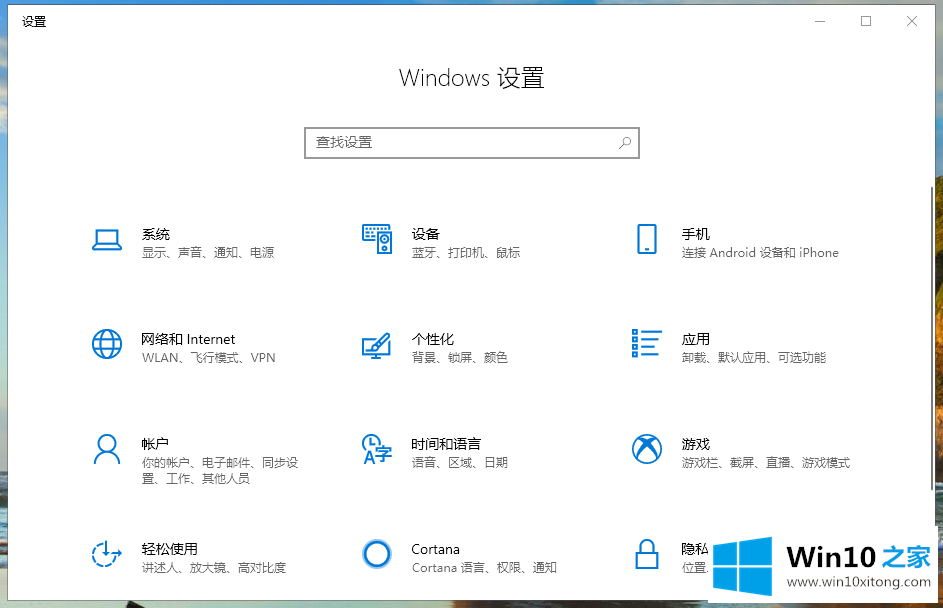
2、在顶栏搜索框内输入"单声道",单击打开搜索结果。
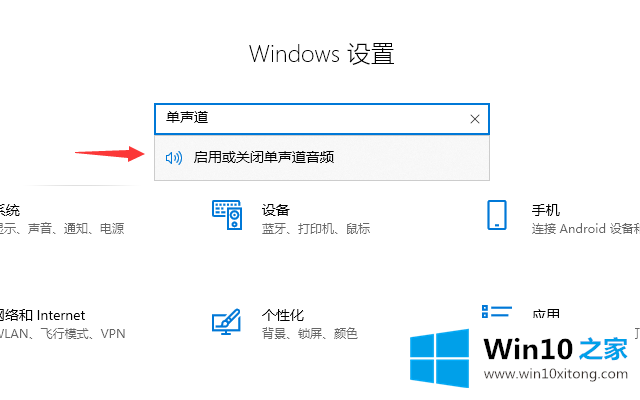
3、将页面内的"打开单声道音频"开关关闭。

4、在桌面右下角找到Windows10的音量图标。
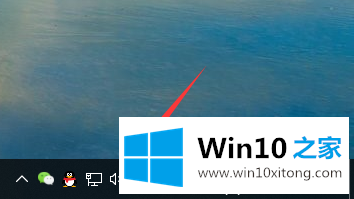
5、在弹出菜单中选择"空间音效"菜单项。
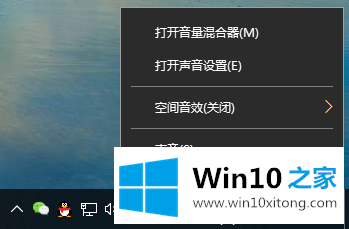
6、接着点击打开的二级菜单中的"用于耳机的Windows Sonic"菜单项。这样就开启了Windows10的空间音效功能了。
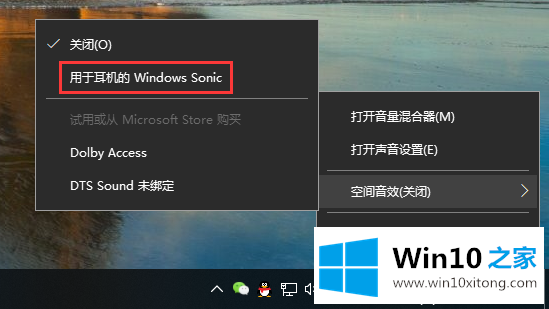
这样就能再次开启Windows10的空间音效功能了。
上面的内容就是和大家说的win10系统空间音效无法使用的详尽处理手法,欢迎大家给小编进行留言。